Làm thế nào để nhanh chóng hủy phân bổ một hình ảnh với 3 giải pháp tốt nhất để sử dụng
Bỏ liên kết hình ảnh là một giải pháp bạn cần để trang điểm cho hình ảnh hóa ra bị pixel hóa hoặc nếu hình ảnh của bạn có ánh xạ bit với các ô vuông nhỏ trên đó. Nhiều người dùng nghĩ rằng việc sửa đổi, điều chỉnh, thay đổi và nâng cao hình ảnh rất rắc rối; thành thật mà nói, nó là vậy, nhưng đó là trong quá khứ. Với công nghệ tiên tiến mà chúng ta có thể tiếp cận, nhiệm vụ này đã trở nên dễ dàng giải quyết khi bạn sử dụng đúng công cụ.
Không có công cụ phù hợp để loại bỏ pixel trên ảnh của bạn? May mắn thay, bài viết này sẽ cung cấp cho bạn ba phần mềm tốt nhất mà chúng tôi tìm thấy có thể giúp bạn chỉnh sửa pixel của ảnh và hướng dẫn về từng phần mềm để giải quyết vấn đề.
Phần 1. Làm thế nào để hủy bỏ liên kết một hình ảnh trực tuyến với Trình chỉnh sửa ảnh lựa chọn tốt nhất [Được khuyến nghị]
FVC Free Image Upscaler là một công cụ trực tuyến hoàn toàn tự động mà bạn có thể sử dụng để tách ảnh trực tuyến miễn phí. Bạn có thể mở công cụ này trên bất kỳ trình duyệt web nào mà bạn có trong tầm tay - không cần tải xuống trình khởi chạy để khởi chạy nó, vì vậy bạn có thể sử dụng công cụ này ngay lập tức sau khi truy cập. Mặc dù phần mềm này có sẵn trên web, sức mạnh và hiệu suất của nó trên các hình ảnh depixelate ngang bằng với trình chỉnh sửa hình ảnh chuyên nghiệp nhất mà bạn có thể sử dụng, cho dù trực tuyến hay ngoại tuyến. Có thể bạn nghĩ rằng bạn sẽ gặp khó khăn khi sử dụng công cụ này, nhưng bạn sẽ không. Vẫn không thuyết phục? Nếu vậy, bạn có thể đọc hoặc làm theo hướng dẫn được chỉ ra bên dưới để cung cấp cho bạn hướng dẫn về cách sử dụng công cụ này một cách dễ dàng.
Bước 1. Bạn có thể truy cập công cụ web này trên bất kỳ trình duyệt web nào bạn có trên thiết bị của mình bằng cách tìm kiếm tên của nó hoặc nhấp vào đây liên kết để mở trang web chính của nó.
Bước 2. Khi ở trên công cụ web, hãy nhấp vào Thêm hình ảnh để tải lên hình ảnh có pixel. Một thư mục tệp sẽ hiển thị trên màn hình của bạn; bạn có thể bắt đầu tìm hình ảnh được lưu trên ổ đĩa cục bộ của mình, sau đó nhấn Mở để tải nó lên.
Bước 3. Tiếp theo, chọn tùy chọn phóng đại bạn muốn áp dụng cho hình ảnh của mình để làm mịn giao diện bạn có để nó không trông giống như được ánh xạ bit với các hình vuông nhỏ nữa.
Bước 4. Dễ dàng như vậy, hãy nhấp vào Tiết kiệm để tải xuống phiên bản chưa phân phối vào ổ đĩa cục bộ của bạn.
Phần 2. Làm thế nào để hủy bỏ liên kết một hình ảnh ngoại tuyến bằng 2 cách trên Windows và Mac [Dễ dàng]
Pixbim - Unpixelate Photos trên Windows
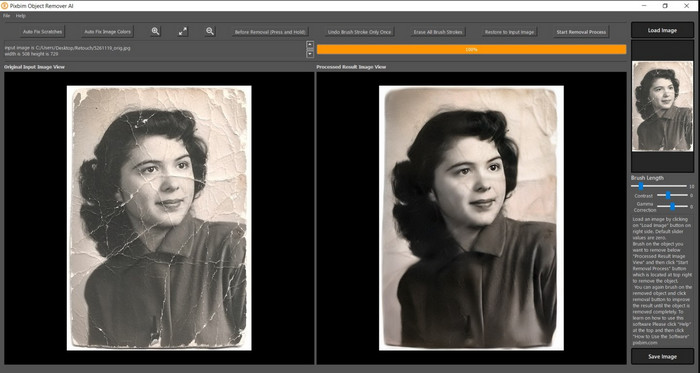
Pixbim là một trong những trình giải nén hình ảnh mạnh nhất và được hỗ trợ bởi AI mà bạn có thể tải xuống trên Windows của mình để khắc phục sự cố này. Trình chỉnh sửa này xứng đáng được đề cập trong bài viết này vì nó giải quyết các hình ảnh bị pixel một cách nhanh chóng và hiệu quả. Với nó, AI sẽ điều chỉnh các thông số cho bạn để bạn không gặp rắc rối khi sử dụng phần mềm này. Do các tính năng và chức năng của nó, bạn phải mua khóa cấp phép để tiếp tục sử dụng sau khi dùng thử miễn phí. Nó có thể đắt đối với nhiều người muốn nó trên PC của họ.
Bước 1. Sau khi tải xong phần mềm, bạn cần khởi chạy nó để chúng ta có thể tiến hành bước tiếp theo.
Bước 2. Đánh Tải hình ảnh để thêm hình ảnh pixel mà bạn muốn được nâng cao tại đây.
Bước 3. Sau đó, điều chỉnh các thông số bằng cách kéo thanh trượt theo giá trị bạn muốn đạt được.
Bước 4. Sau khi bạn hoàn tất việc điều chỉnh hình ảnh, hãy lưu kết quả ngay bây giờ để xuất nó.
Movavi Photo Editor [Windows và Mac]
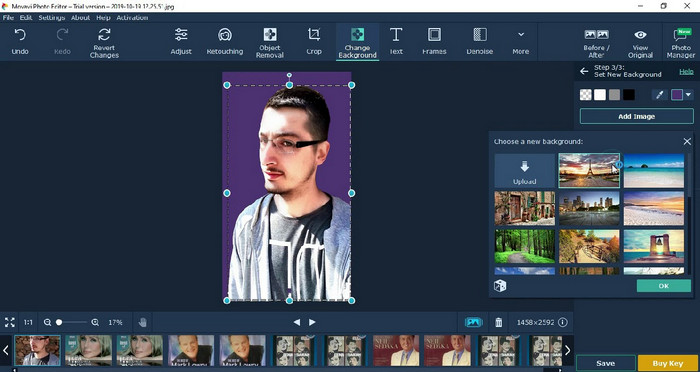
Nhiều người dùng đã thử sử dụng Trình chỉnh sửa ảnh Movavi vì tính linh hoạt của nó trong việc chỉnh sửa hình ảnh. Giống như Pixbim, nó có thể khôi phục các pixel bị mất của hình ảnh với sự hỗ trợ của mạng thần kinh AI của nó. Với trình chỉnh sửa này trong tay, bạn có thể thực hiện các chỉnh sửa cơ bản và nâng cao về giao diện, chẳng hạn như cắt, xoay, thêm bộ lọc, sửa pixel, v.v. Tuy nhiên, bạn không thể nhận được tất cả nếu bạn không mua phiên bản cao cấp của nó trên máy tính để bàn của mình.
Nó có giá gần như tương đương với Pixbim, khá đắt đối với nhiều người. Nhưng nếu bạn có ngân sách để mua một trình chỉnh sửa, đây có thể là thứ bạn cần. Tìm hiểu cách tách ảnh bằng ứng dụng này bằng cách làm theo các bước.
Bước 1. Tải xuống ứng dụng trên Windows hoặc Mac OS của bạn.
Bước 2. Khởi chạy phần mềm, sau đó tải lên ảnh bạn muốn xóa ảnh tại đây.
Bước 3. Bây giờ bạn đã tải lên hình ảnh, hãy nhấp vào Tăng cường phép thuật để tự động sửa đổi hình ảnh với AI.
Bước 4. Xuất hình ảnh và tận hưởng kết quả của nó.
Phần 3. Câu hỏi thường gặp về Cách nâng cấp hình ảnh
Tại sao lại có hình mờ trên hình ảnh không có độ phân giải đã xuất?
Khi bạn đang sử dụng phiên bản dùng thử miễn phí của ứng dụng, có khả năng nó để lại hình mờ khi xuất. Vì vậy, nếu bạn muốn xuất một hình ảnh mà không có hình mờ, bạn có thể mua giấy phép của ứng dụng hoặc sử dụng FVC Free Image Upscaler, vì nó sẽ không để lại hình mờ trên hình ảnh đã xuất.
Sự khác biệt giữa mờ và pixelated là gì?
Nhiều bài báo đã chứng minh rằng độ mờ và điểm ảnh không giống nhau do một số yếu tố. Hình ảnh bị mờ là lý do tại sao bạn chụp chuyển động tốc độ cao hoặc chụp ảnh bằng máy ảnh bị rung. Trong khi được tạo pixel, khi bạn phóng to một ảnh chụp nhanh, nó sẽ bắt đầu tạo pixel và bạn sẽ thấy một ảnh bitmap với một hình vuông nhỏ.
Yếu tố làm cho ảnh có pixel là gì?
Một số lý do biến hình ảnh thành pixel; nguyên nhân phổ biến là khi bạn phóng to hình ảnh raster. Các định dạng raaster, chẳng hạn như PNG, JPG, GIF, v.v., bao gồm các hình vuông nhỏ tạo nên diện mạo của đối tượng được lưu trữ trong các vùng chứa này. Thông thường, khi bạn phóng to hình ảnh, bạn sẽ thấy có các ô vuông, được gọi là pixel, chứa dữ liệu màu được trình bày trực quan. Nó có thể là một vấn đề đối với nhiều người chỉnh sửa, đặc biệt là khi pixelation xảy ra.
Làm cách nào để sửa lỗi hình ảnh?
Đây là một vấn đề phổ biến khác mà bạn có thể gặp phải với hình ảnh bạn đã chụp và giải pháp bạn có thể cần là trong bài viết này. Nhấp vào liên kết này để dễ dàng đọc, giải và tìm hiểu làm thế nào để loại bỏ nhiễu hình ảnh.
Phần kết luận
Dễ dàng như vậy, giờ đây bạn có thể dễ dàng tách ảnh với sự hỗ trợ của trình chỉnh sửa hình ảnh tốt nhất mà bạn có thể tải xuống hoặc sử dụng trên web. Trường hợp này được giải quyết! Vì vậy, nếu bạn từng gặp sự cố với pixelation, bạn có thể dựa vào bài viết này để giúp bạn. Công cụ tốt nhất bạn có thể cần ở đây và sẵn sàng trợ giúp bạn, chẳng hạn như FVC Free Image Upscaler. Tốt nhất là điều chỉnh bằng cách sửa pixel trên giao diện để nó không hiển thị trực quan trước mắt mọi người. Nói lời tạm biệt với pixelation khi bạn sử dụng trình chỉnh sửa hình ảnh trực tuyến này.



 Chuyển đổi video Ultimate
Chuyển đổi video Ultimate Trình ghi màn hình
Trình ghi màn hình



